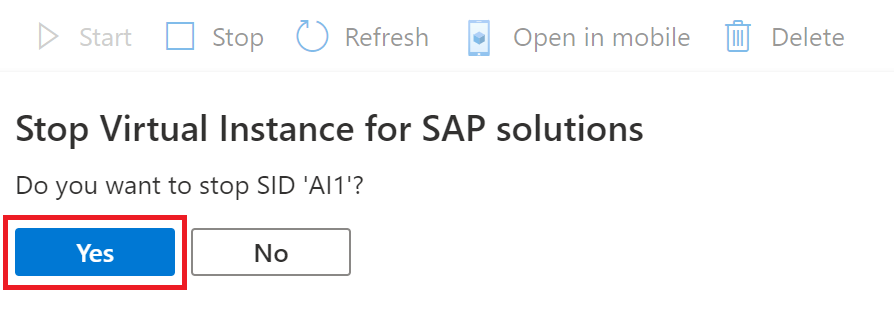Iniciar e parar sistemas, instâncias e banco de dados HANA SAP
Neste guia de instruções, você saberá como iniciar e parar os sistemas SAP por meio do recurso de VIS (Instância Virtual do Azure para soluções SAP) no Centro do Azure para soluções SAP.
Por meio do portal do Azure, do Azure PowerShell, da CLI e das interfaces de API REST, você pode iniciar e parar:
- Camada inteira de aplicativos SAP de uma só vez, que inclui instâncias ABAP SAP Central Services (ASCS) e Application Server.
- Instância SAP específica, como a instância do servidor de aplicativos.
- Banco de Dados HANA
- Você pode iniciar e parar instâncias e banco de dados HANA nos seguintes tipos de implantações:
- Servidor único
- Alta disponibilidade (HA)
- Não HA distribuída
- Sistemas SAP executados nos sistemas operacionais Windows, RHEL e SUSE Linux.
- Sistemas SAP HA que usam o software de clustering SUSE e RHEL Pacemaker e o WSFC (Windows Server Failover Clustering). No momento, não há suporte para outros programas de software de cluster certificados.
Pré-requisitos
- Um sistema SAP criado no Centro do Azure para soluções SAP ou registrado com o Centro do Azure para soluções SAP.
- Verifique se sua conta do Azure tem o Azure Center for SAP solutions administrator ou acesso de função equivalente na Instância Virtual para recursos de soluções SAP. Você pode saber mais sobre as permissões granulares que controlam as ações Start e Stop no VIS, instâncias SAP individuais e no Banco de Dados HANA neste artigo.
- Para que a operação inicial funcione, as máquinas virtuais (VMs) subjacentes das instâncias SAP devem estar em execução. Essa funcionalidade inicia ou para as instâncias do aplicativo SAP, e não as VMs que compõem os recursos do sistema SAP.
- O serviço
sapstartsrvdeve estar em execução em todas as VMs relacionadas ao sistema SAP. - Para implantações de HA, o conector de cluster de interface de HA para SAP (
sap_vendor_cluster_connector) deve ser instalado na instância do ASCS. Para obter mais informações, confira Especificações do conector SUSE e Especificações do conector RHEL. - Para o Banco de Dados HANA, a operação Parar é iniciada somente quando o modo de manutenção do cluster está no status Desabilitado . Da mesma forma, a operação Iniciar é iniciada somente quando o modo de manutenção do cluster está no status Habilitado .
Observação
Quando você implanta um sistema SAP usando o Azure Center for SAP solutions, o conector de cluster RHEL e SUSE para sistemas altamente disponíveis já está configurado neles como parte do processo de instalação do software SAP.
Cenários com suporte
Os seguintes cenários são suportados ao iniciar e parar sistemas SAP:
- Sistemas SAP executados nos sistemas operacionais Windows, RHEL e SUSE Linux.
- Parar e iniciar o sistema SAP ou instâncias individuais do recurso VIS apenas interrompe ou inicia o aplicativo SAP. As VMs subjacentes não são paradas ou iniciadas.
- A interrupção de um sistema SAP altamente disponível a partir do recurso VIS interrompe normalmente as instâncias SAP na ordem correta e não resulta em um failover da instância dos Serviços Centrais.
- Parar o banco de dados do HANA do recurso VIS resulta em toda a instância do HANA a ser interrompida. No caso do HANA MDC com vários DBs de locatário, a instância inteira é interrompida e não o banco de dados de locatário específico.
- Para bancos de dados HANA (HA) altamente disponíveis, as operações de início e parada por meio do recurso de soluções de instância virtual para SAP são suportadas somente quando a solução de gerenciamento de cluster está em vigor. Quaisquer outras configurações de alta disponibilidade de banco de dados HANA sem um cluster não são suportadas no momento ao iniciar e parar usando o recurso de soluções de instância virtual para SAP.
Observação
Quando várias instâncias do servidor de aplicativos são executadas em uma única máquina virtual e você pretende interromper todas essas instâncias, atualmente você pode interrompê-las apenas uma instância de cada vez. Se você tentar pará-los em paralelo, apenas uma solicitação de parada será aceita e todas as outras falharão.
Parar o sistema SAP
Para interromper um sistema SAP no recurso VIS:
Entre no portal do Azure.
Pesquise e selecione Centro do Azure para soluções SAP na barra de pesquisa.
Selecione Instâncias Virtuais para soluções SAP no menu da barra lateral.
Na tabela de recursos VIS, selecione o nome da VIS que você deseja parar.
Selecione o botão Parar. Caso não possa selecionar esse botão, o sistema SAP já não está em execução.
Selecione Sim no prompt de confirmação para interromper a VIS.
Em seguida, um painel de notificação é aberto com a mensagem Parando Instância Virtual para soluções SAP.
Aguarde até que o Status do recurso VIS seja alterado para Parando.
Em seguida, um painel de notificação é aberto com a mensagem Instância Virtual para soluções SAP interrompida.
Iniciar o sistema SAP
Para iniciar um sistema SAP no recurso VIS:
Entre no portal do Azure.
Pesquise e selecione Centro do Azure para soluções SAP na barra de pesquisa.
Selecione Instâncias Virtuais para soluções SAP no menu da barra lateral.
Na tabela de recursos VIS, selecione o nome da VIS que você deseja iniciar.
Selecione o botão Iniciar. Caso não possa selecionar esse botão, verifique se você seguiu os pré-requisitos para as VMs no sistema SAP.
Em seguida, um painel de notificação é aberto com a mensagem Iniciando Instância Virtual para soluções SAP. O Status do recurso VIS também é alterado para Iniciando.
Aguarde até que o Status do recurso VIS seja alterado para Em execução.
Em seguida, um painel de notificação é aberto com a mensagem Instância Virtual para soluções SAP iniciada.
Solução de problemas
Se o sistema SAP levar mais de 300 segundos para concluir uma operação de início ou parada, a operação será encerrada. Após o término da operação, o serviço de monitoramento continua verificando e atualizando o status do sistema SAP no recurso VIS.